u盘提示写保护解决办法
来源:game773整合
作者:
时间:2024-02-29 18:39
小编:773游戏
方法一: 如果你的U盘有一个自带的物理写保护的小开关,就观察一下是不是已经将开关设定在了开的状态,如果是开的状态,说明已经被写保护了。出现这种情况,你只需要将写保护的开关关闭,即将写保护的功能关闭就可以了,这样就能正常地存入文件了。

方法二:如果你发现你的U盘并没有这个小的物理写保护开关,那么可能的原因就是,一些相关安全软件出于安全的考虑,禁止了U盘的写入功能。因为现在有很多电脑中病毒的原因就是因为插上了不明来历的U盘,使U盘内的病毒文件未经许可便被复制到电脑硬盘中,于是引起系统运行的不正常,或者个人信息的泄露。所以,出现这样的情况,你只需要将你电脑系统中可能将U盘锁定的软件打开,然后取消此锁定功能即可。比如U盘杀毒软件,一般都会开启一个U盘免疫的功能,目的就是不让不明来历的U盘在系统中显示。只要取消这个功能或者将此U盘列入免杀列表中,即可以正常使用了。
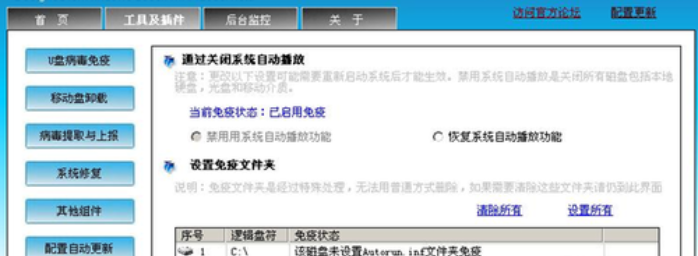
如果你的U盘被写保护只是U盘内的相关文件夹或者文件被写保护,那么这个问题就不是U盘的原因了,而是系统的设置原因。因为有时候系统为了一些文件的安全,自动将这些文件设置为只读,即你无法修改此文件。但是出现这种情况的原因也有别的,比如误操作,或者由于是病毒及其他恶意文件所导致的。出现了这种情况,只要对系统进行一次杀毒处理,然后再更改一下文件夹或者文件的属性就可以了。

比如,在U盘中的某个文件夹,如果你并不能修改或者写入在其中的文件,那么则有可能是此文件夹被写保护。我们如果要去除只读的限制,就需要右键点击该文件夹,然后在弹出的右键菜单中点击文件夹属性。
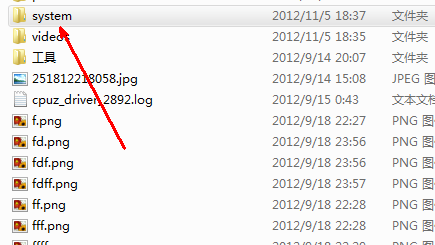
在文件夹属性页中,下面有一个只读的选项,如果你发现是被选定状态,请将前面方框中的对勾去掉,然后点击确定,此时这个文件夹就具有正常的读写功能了,你不但可以读取里面的文件,也可以修改里面的文件。
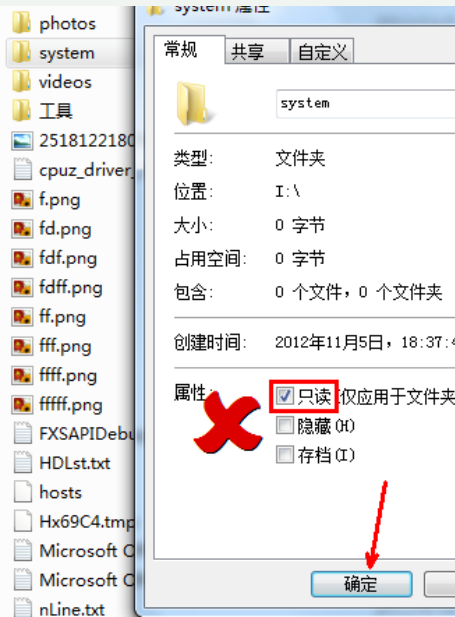
上文就是u盘提示写保护解决方法的全部内容了,文章的版权归原作者所有,如有侵犯您的权利,请及时联系本站删除,更多u盘提示写保护相关资讯,请关注收藏773游戏网。
下一篇:最后一页














